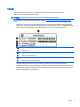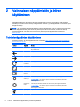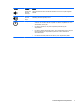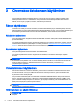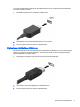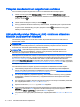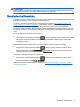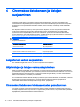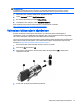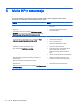User guide
4 Chromebox-tietokoneen ja tietojen
suojaaminen
Laitteessa olevat tiedot on suojattava niiden luottamuksellisuuden, eheyden ja käytettävyyden
varmistamiseksi. Käyttämällä yleisesti käytössä olevia tietoturvaratkaisuja ja kolmansien osapuolten
ohjelmistoja voit suojata laitettasi erilaisilta riskeiltä, kuten viruksilta, madoilta ja muilta haitallisilta
koodeilta.
Kun kirjaudut sisään Chromeen ja otat synkronoinnin käyttöön, Chrome suojaa tietosi salaamalla
synkronoidut salasanasi Google-tilisi valtuustietojen avulla. Vaihtoehtoisesti voit salata kaikki
synkronoidut tietosi käyttämällä synkronoinnin salasanaa. Synkronoinnin salasana tallennetaan
omaan laitteeseesi, eikä sitä lähetetä Googlelle. Lisätietoja tietojen synkronoimisesta on osoitteessa
https://support.google.com/chrome/answer/1181035?hl=en .
TÄRKEÄÄ: Omassa laitteessasi ei välttämättä ole kaikkia tässä luvussa mainittuja
suojausominaisuuksia.
Laitteeseen kohdistuva riski Suojausominaisuus
Laitteen luvaton käyttö Käynnistyssalasana
Virukset Virustorjuntaohjelmisto
Nykyiset tai tulevat laitteeseen kohdistuvat uhat Ohjelmistopäivitykset
Laitteen varastaminen Lukitusvaijeri
Langattoman verkon suojaaminen
Kun määrität langattoman verkon, ota aina suojaustoiminnot käyttöön.
Ohjelmistojen ja tietojen varmuuskopioiminen
Kaikki sovellukset päivitetään automaattisesti, ja Chrome-kaupassa säilyy tieto kaikista latauksistasi
ja ostoksistasi. Google tallentaa myös viimeksi synkronoimasi asetukset automaattisesti. Jos sinun on
palautettava laitteen oletusasetukset, voit kirjautua sisään Google-tilillesi ja noutaa automaattisesti
kaikki omat asetuksesi, suosikkisi ja sovelluksesi.
On suositeltavaa tallentaa tärkeät asiakirjat ja tiedostot joko USB-muistitikulle, muistikortille, ulkoiselle
kiintolevylle tai Googlen pilvipalveluun. Voit koska tahansa tallentaa tiedostot pilvipalveluun
valitsemalla tallennuksen kohdesijainniksi Google Drive -pilvipalvelun.
Chromebox-tietokoneen tehdasasetusten palauttaminen
Jos haluat luovuttaa Chromebox-tietokoneesi jollekin toiselle henkilölle tai palauttaa oletusarvoiset
omistajan käyttöoikeudet tai jos sinulla on ongelmia tilisi profiilin kanssa, voit poistaa kaikki paikalliset
käyttäjätiedot palauttamalla laitteen tehdasasetukset.
12 Luku 4 Chromebox-tietokoneen ja tietojen suojaaminen